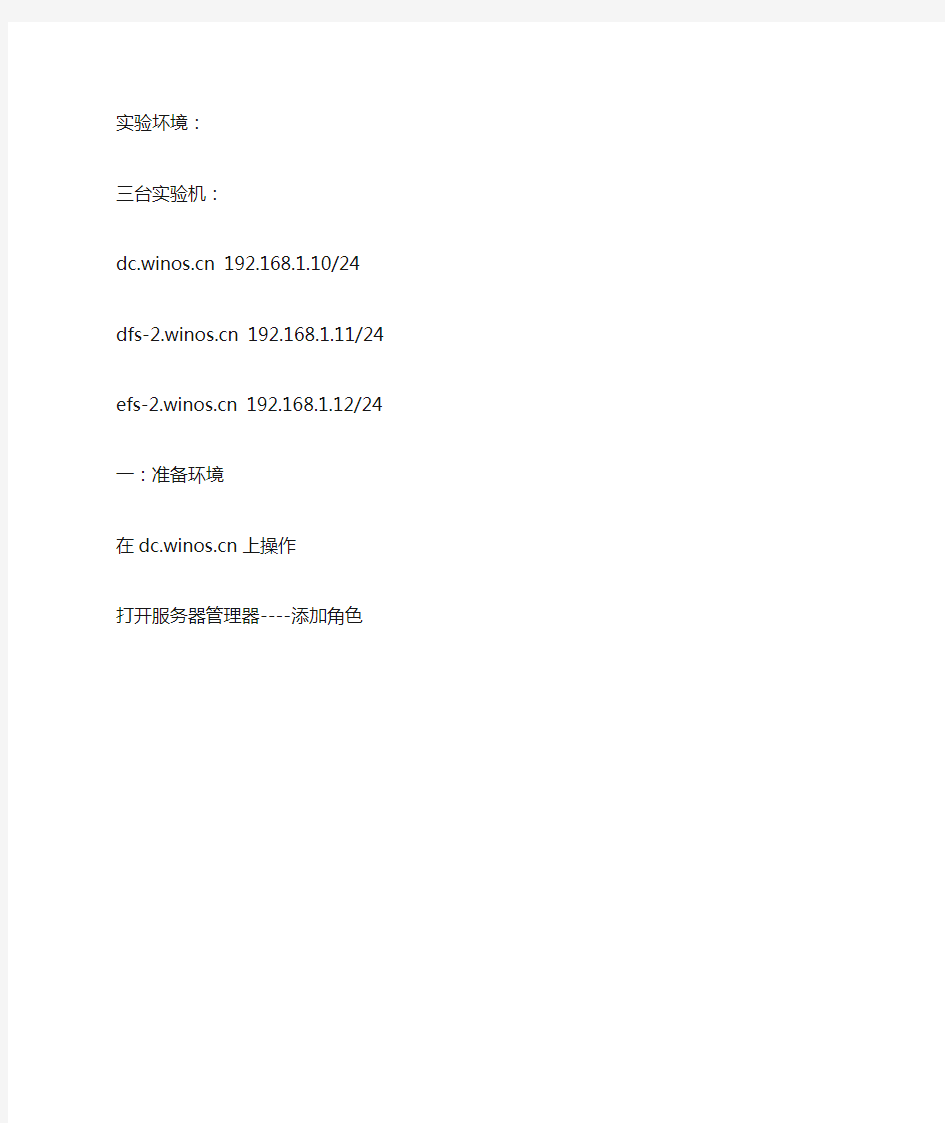
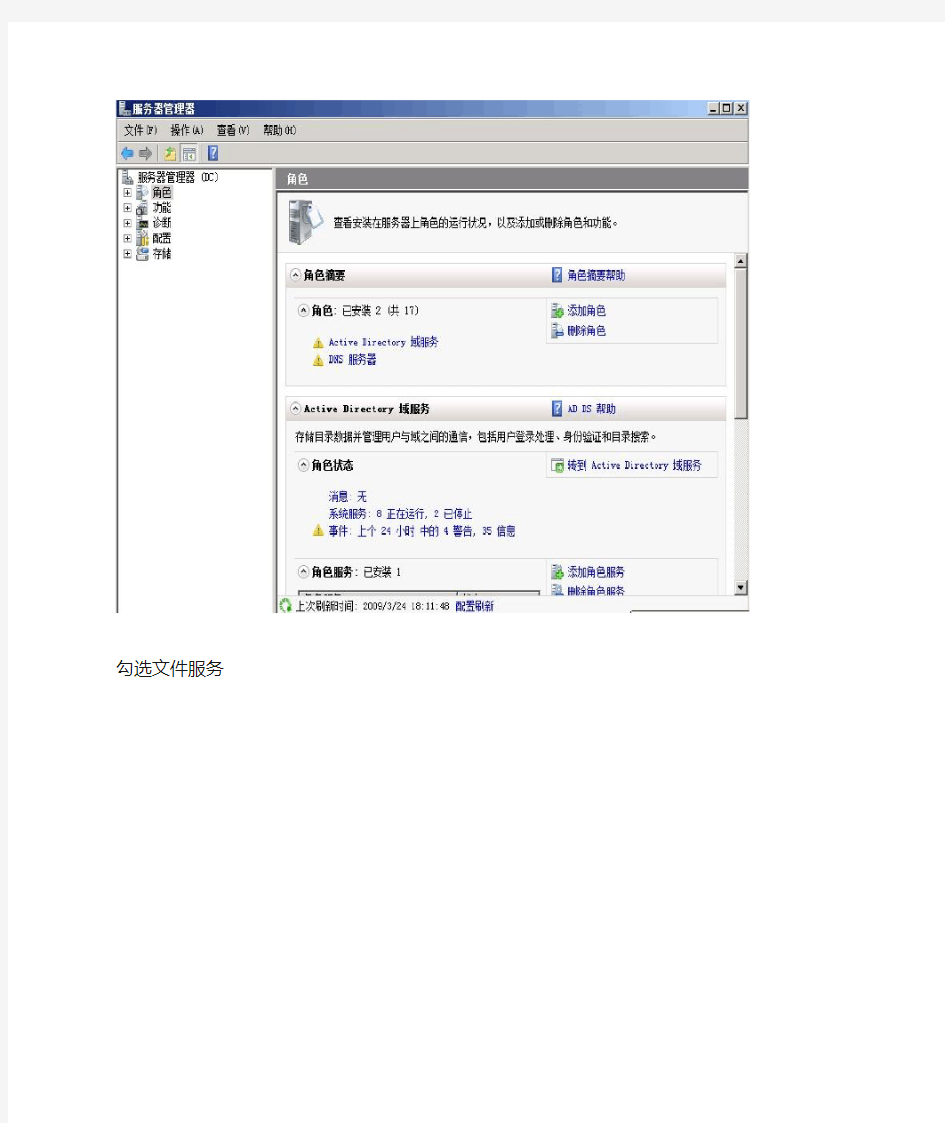
实验坏境:
三台实验机:
https://www.doczj.com/doc/cc3130518.html, 192.168.1.10/24 https://www.doczj.com/doc/cc3130518.html, 192.168.1.11/24 https://www.doczj.com/doc/cc3130518.html, 192.168.1.12/24 一:准备环境
在https://www.doczj.com/doc/cc3130518.html,上操作
打开服务器管理器----添加角色
勾选文件服务
选择dfs命名空间
选择以后创建命名空间
点击安装
安装完成,点击关闭
在https://www.doczj.com/doc/cc3130518.html,上操作
打开服务器管理器----添加角色
勾选dfs复制
点击安装
安装完成,点击关闭
在https://www.doczj.com/doc/cc3130518.html,上操作
打开服务器管理器-----添加角色
勾选文件服务
勾选dfs复制
点击安装
安装完成
二:配置dfs服务器
在https://www.doczj.com/doc/cc3130518.html,上开始---程序---管理工具----dfs管理控制台在右面的操作控制台中选择新建命名空间
选中dc
起一个名称
设置如下图
确认信息无误后,点击创建
创建成功后,关闭向导
文件服务器搭建规划?
一.现状分析。?
公司目前各部门、 同事之间如需资源共享基本上都通过 U 盘传输,
或者采取局域网共享方式实现,以上两种资源共享方式不但繁琐,且 对于一些机要文件来说,还存在一定的安全隐患。 技术人员编制的技术资料均存储于本地磁盘, 一旦本地磁盘发生 故障,将浪费大量的人力物力进行重新编制,再者公司个人办公电脑 缺乏相应的安全防护措施,一些技术资料、科研成果一旦泄露出去, 将对公司带来巨大的损失。 二.需求分析。 1.取缔现有的 U 盘、网络共享等文件传输方式,整合需要共享的 信息资源。 2.将共享文件按部门、类别进行分类整理归档。 3.根据访问人员的部门、职位情况设定对应权限。 三.目的。 1.使各类信息资源得到最大化合理利用,提高工作效率。 2.提高各类信息资源文件的安全性。 四.规划。 1.根据目前公司架构,搭建文件服务器的简易拓扑图如下:
OA 服务器 病毒服务器 财务服务器 文件服务器
注释:?
1> 现有的 OA 服务器,为实现公司无 纸化办公需求; 2> 公司病毒服务器,作为各服务器及 公司网络内 PC 端提供病毒库更新 源,为公司网络安全保驾护航; 3> 财务服务器,存放财务数据,现有 用友 U8 系统服务器端;
UPS?
服务器
?
` ` ` `
4> 新架设的公司文件服务器,存放公
司各类文件,提供良好的共享支持 服务。?
PC
2.文件服务器文件夹设定及权限分配。 根据公司组织架构,分别设置总经理、财务总监、总工程师文件 夹各一个,部门文件夹 7 个,部门文件下设部门临时文件夹及员工文 件夹,另设公司共享资源文件夹。各文件夹权限分配如下: 1> 总经理文件夹只允许总经理完全控制,其他任何人包括系统 管理员都无权进入,拒绝访问。另总经理对各子部门所有文 件夹具有读取,目录查看的权限。 2> 财务总监文件夹只允许财务总监完全控制,除总经理外,其 他任何人包括管理员都无权进入,拒绝访问。另财务总监对 财务部、IT 部所有文件夹具有读取,目录查看的权限。
局域网文件共享服务器搭 建初稿方案 Prepared on 22 November 2020
局域网文件共享服务器搭建初稿方案一.需求分析 1.公司有7个大部门,分别为:综合部、技术部、质量部、生产部、采购物流部、商务部、财务部。 2. 各部门的文件夹只允许本部门员工有权访问;各部门之间交流性质的文件放到公用文件夹中。 3. 每个部门都有一个管理本部门文件夹的管理员账号和一个只能新建和查看文件的普通用户权限的账号。 4. 公用文件夹中分为存放共享各部门的文件夹和工具软件文件夹。 5. 对于各部门自己的文件夹,各部门管理员具有完全控制权限,而各部门普通用户可以在该部门文件夹下新建文件及文件夹,并且对于自己新建的文件及文件夹有完全控制权限,对于管理员新建及上传的文件和文件夹只能访问,不能更改和删除。不是本部门用户不能访问本部门文件夹。 6. 对于公用文件夹中的各部门共享文件夹,各部门管理员具有完全控制权限,而各部门普通用户可以对文件夹进行访问查看,但不能更改和删除。本部门用户(包括管理员和普通用户)在访问其他部门公共共享文件夹时,只能查看不能修改、删除、新建。对于存放工具软件的文件夹,只有管理员有权限,其他用户只能访问。 二.规划 根据公司需求情况,现做出如下规划: 1. 在系统分区时单独分一个Company的区,在该区下有以下几个文件夹:综合部、技术部、质量部、生产部、采购物流部、商务部、财务部、公共文件。在“公共文
件”下又有以下几个文件夹:综合部、技术部、质量部、生产部、采购物流部、商务部、财务部、工具软件。 2. 各部门对应的文件夹由各部门自己管理,工具软件文件夹由管理员维护。 3. 账号角色划分为超级管理员组、部门管理员组、普通用户组。 超级管理员组用户账号: superadmin; 部门管理员组包含用户 综合部管理员账号:zhbadmin;密码: 技术部管理员账号:jsbadmin;密码: 质量部管理员账号:zlbadmin;密码: 生产部管理员账号:scbadmin;密码: 采购物流部管理员账号:cgbadmin;密码: 商务部管理员账号:swbadmin;密码: 财务部管理员账号:cwbadmin;密码: 普通用户组分 为:zhbuser;jsbuser;zlbuser;scbuser;cgbuser;swbuser;cwbu ser 密码:和各普通用户名对应的一样。 文件夹之间的关系请见下图: 三.文件共享服务安装和配置 1.安装文件服务器 2.用户角色配置 Step1 在桌面上用鼠标右键单击【我的电脑】图标,在弹出的快捷菜单中选择【管理】命令。打开“计算机管理”窗口,在左窗格中展开【本地用户和组】目录。然后用鼠
教你用局域网共享文件管理软件来管理服务器共享文件访问 作者:大势至日期:2013.12.13 说到共享文件审计这一功能近几年用的越来越多,也是由于网络共享越来越广泛,从普通用户层面上来看现在各大运营商的”带宽“越来越”宽“,以至于不忍浪费这么好的资源,曾几何时我个人也想过将自己多年来收藏的资源拿来共享一下,做一个简单的服务器放在互联网中共享,但又害怕不安全; 从企业用户层面上来讲文件服务器的安全性也越来越重要,常常在服务器上共享一些重要的文件供局域网用户使用,极大地方便了企业内部资源、信息、文件的交换和使用。但是,由于缺乏对局域网用户访问共享文件的管理和控制,使得员工访问共享文件的各种操作行为,如读取、修改、删除、剪切和重命名等无法有效管理和记录,从而一旦员工私自拷贝和窃取公司的商业机密也无法进行有效的查证和防范,同时如果员工不小心或有意删除共享文件的行为也无法进行有效的预防和保护,从而容易给企业带来巨大风险和重大损失。而如果通过服务器配置不同用户,设定不同权限来限制员工访问共享文件的方式,由于操作极为复杂,在企业员工数量较多的情况下,工作量也极大,从而不利于有效管理共享文件、监控共享文件的使用,也无法有效保护单位的商业机密和信息安全。因此,企事业单位迫切需要一套专门的共享文件监控软件、局域网共享软件来记录局域网用户对共享文件的各种操作,同时有效防止员工有意或不小心删除共享文件而给企业带来的重大损失。 因此今天分享一款文件审计系统——大势至共享文件审计系统(百度搜索“大势至共享文件审计系统”下载吧),可能普通用户拿来做日常简单的安全防护来用、更多的是推荐给大中型企事业单位来用。 软件名称:大势至共享文件审计系统V3.1 软件语言:简体中文
局域网文件共享的方法步骤 现在的大多数的电脑都是连网的, 办公室有公司网络, 很多家庭有多台也通过路由器共享上网, 这也是一个小型的局域网. 电脑之间难免要传送一些文件, 这就要设计电脑让电脑之间可以在局域网共享文件. 当然, 如果你只有少量文件要共享传输话, 可以安装一些局域网传送文件的软件, 如winpop等, 可以上互联网的话, 还可以用QQ,MSN等传文件. 但这些局域网文件共享方法都是非常规的, 一方面传送的速度太慢了, 文件太大的话, 时间要很久, 也不方便, 要两台电脑都要有相同的软件才行. 设置电脑局域网文件共享才是最好的解决办法, 下面就介绍设置步骤: 一. 设置服务器端 说得通俗一点就是,先要设置要共享文件的那台电脑, 必须先设置好才能让其它的电脑从上面取文件. 第一步:设置电脑所在的工作组 要想和对方共享文件夹必须确保双方处在同一个共作组中。进入“网上邻居”,单击左侧的“设置家庭或小型办公网络”。
设置局域网 在打开的对话框中,按照提示操作,如图,设置“连接共享”。 连接共享 填写“计算机描述” ,也就是电脑名字。
电脑描述填写“工作组名称”等相关项目。 工作组名称选择“启用文件和打印机共享”后即可。
启用文件和打印机共享 这里要注意的是“工作组名”一定要确认两台电脑都设置为一样的名称。 第二步:在电脑设置要共享文件夹 通过上面的设置, 网络已经准备好的, 但要共享些什么东西呢, 这要设置共享文件或文件夹了, 打开资源管理器,右击需要共享的文件夹,选择“共享和安全”命令。 共享和安全
在打开的对话框中,勾选“在网络上共享这个文件夹”,单击“确定”按钮即可。如果要共享文件夹拥有“写”权限,勾选“允许网络用户更改我的文件”复选框即可。 在网络上共享文件 二. 客户端连接共享文件夹. 其实就是怎么样从设置好的电脑中取得文件和资料. 1. 通过上面的方法把电脑设置为相同的工作组. 2. 现在同一共组中的用户,在网上邻居中就可以访问共享文件夹了。
北京****公司网络改造工程 一、需求分析 客户需求: 公司原来使用中所有数据是通过U盘交换,由于这样导致此工作十分不便,现需要改变这种状况。总经理说“这次网络更改希望能够加强企业信息的安全,只有自已能够修改和读取全公司文档,各部门经理可以阅读本部门所有文件,公司员工只能读取和修改自已的文档,一定要注意不宜公开的文件安全性。”市场部文件允许读取和修改,禁止删除。 完成数据备份,并模拟数据丢失进行还原。完成数据备份,并模拟数据丢失进行还原。 分析 用window sever2008建立一个公司的文件服务器,Windows sever 易操作,易管理。配合使用NTFS文件系统实现文件袋的访问限制,能解决公司的数据交换问题并增强数据的交换安全,文件访问限制。 建立公司的局域网络,用网络能交换数据的特性来代替以前U盘拷贝传输数据的方式。二、规划 根据客户提供的信息,总经理下属有财务部、人事部、市场部和技术部四个部门,各部门设有经理并有下属员工共计24人。 需要配有24台PC 机,文件服务器1台,交换机4台。 1、建立用户和组 (1、各部门名单,如下: 总经理:巫江 财务部:张静李媛(部门经理) 人事部:吴建忠陈奇法(部门经理) 市场部:冯爱军齐彬陆明陆明张辉贾继蛇刘立徐春廖国才尹强沈洪张巍 (部门经理) 技术部:刘京陈奕张萌金淮刘万军宋敏华朱悦明杨秀仁(部门经理)
为了实现公司每个员工使用独立的用户名和密码登录服务器,需要为每个员工创建独立的账户和登录密码。 (2、目录结构 (3、网络配置 本网络在192.168.0.X网段工作,网关地址为192.168.16.1 255.255.255.0。 内网地址规划如下: 财务部:192.168.16.3-----192.168.16.4 人事部:192.168.16.5-----192.168.16.6 市场部:192.168.16.7-----192.168.16.17 技术部:192.168.16.0-----192.168.16.23 总经理:192.168.16.2 文件服务器:192.168.16.1 (4、人员权限设置
局域网文件共享服务器搭建初稿方案 一.需求分析 1.公司有7个大部门,分别为:综合部、技术部、质量部、生产部、采购物流部、商务部、财务部。 2. 各部门的文件夹只允许本部门员工有权访问;各部门之间交流性质的文件放到公用文件夹中。 3. 每个部门都有一个管理本部门文件夹的管理员账号和一个只能新建和查看文件的普通用户权限的账号。 4. 公用文件夹中分为存放共享各部门的文件夹和工具软件文件夹。 5. 对于各部门自己的文件夹,各部门管理员具有完全控制权限,而各部门普通用户可以在该部门文件夹下新建文件及文件夹,并且对于自己新建的文件及文件夹有完全控制权限,对于管理员新建及上传的文件和文件夹只能访问,不能更改和删除。不是本部门用户不能访问本部门文件夹。 6. 对于公用文件夹中的各部门共享文件夹,各部门管理员具有完全控制权限,而各部门普通用户可以对文件夹进行访问查看,但不能更改和删除。本部门用户(包括管理员和普通用户)在访问其他部门公共共享文件夹时,只能查看不能修改、删除、新建。对于存放工具软件的文件夹,只有管理员有权限,其他用户只能访问。 二.规划 根据公司需求情况,现做出如下规划: 1. 在系统分区时单独分一个Company的区,在该区下有以下几个文件夹:综合部、技术部、质量部、生产部、采购物流部、商务部、财务部、公共文件。在“公共文件”下又有以下几个文件夹:综合部、技术部、质量部、生产部、采购物流部、商务部、财务部、工具软件。 2. 各部门对应的文件夹由各部门自己管理,工具软件文件夹由管理员维护。 3. 账号角色划分为超级管理员组、部门管理员组、普通用户组。 3.1超级管理员组用户账号: superadmin; 3.2部门管理员组包含用户 3.2.1综合部管理员账号:zhbadmin;密码: 3.2.2技术部管理员账号:jsbadmin;密码: 3.2.3质量部管理员账号:zlbadmin;密码: 3.2.4生产部管理员账号:scbadmin;密码: 3.2.5采购物流部管理员账号:cgbadmin;密码: 3.2.6商务部管理员账号:swbadmin;密码: 3.2.7财务部管理员账号:cwbadmin;密码: 3.3普通用户组分为:zhbuser;jsbuser;zlbuser;scbuser;cgbuser;swbuser;cwbuser 密码:和各普通用户名对应的一样。 文件夹之间的关系请见下图:
Windows的Web服务器配置方法 近日,笔者将学校服务器的操作系统升级为Windows Server 2003,在Web服务器的配置过程中发现了许多与Windows 2000 Server的不同之处。为了同行少走弯路,现将配置中应注意的问题简单总结如下: Windows Server 2003 中Internet 信息服务(IIS) 升级为IIS 6.0,其安全性更高。默认情况下,Windows Server 2003没有安装IIS 6.0,要通过控制面板来安装。具体做法为: 1. 进入“控制面板”。 2. 双击“添加或删除程序”。 3. 单击“添加/删除 Windows 组件”。 4. 在“组件”列表框中,双击“应用程序服务器”。 5. 双击“Internet信息服务(IIS)”。 6. 从中选择“万维网服务”及“文件传输协议(FTP)服务”。 7. 双击“万维网服务”,从中选择“Active Server Pages”及“万维网服务”等。 安装好IIS后,接着设置Web服务器,具体做法为: 1. 在“开始”菜单中选择“管理工具→Internet信息服务(IIS)管理器”。 2. 在“Internet信息服务(IIS)管理器”中双击“本地计算机”。 3. 右击“网站”,在弹出菜单中选择“新建→网站”,打开“网站创建向导”。 4. 依次填写“网站描述”、“IP地址”、“端口号”、“路径”和“网站访问权限”等。最后,为了便于访问还应设置默认文档(Index.asp、Index.htm)。 上述设置和Windows 2000 Server网站设置基本相同,但此时Web服务还仅适用于静态内容,即静态页面能正常浏览,常用Active Server Pages(ASP)功能没有被启用。所以还应在“Internet信息服务(IIS)管理器”的“ Web 服务扩展”中选择允许“Active Server Pages”。 另外,还应注意如果Web服务主目录所在分区是NTFS格式,而ASP网页有写入操作时(如用到新闻后台管理功能的),要注意设置写入及修改权限。
局域网内所有电脑的文件共享设置 应用场景: 在同一个路由器下挂的两台电脑A和B(或多台)可以互相共享文件,如电脑、音乐等,不需要下载下来,可以直接双击访问,并且可以设置权限对共享的文件只读或删改。 优势:操作简单,功能强大,由于在同一个局域网内传输速度很快,并且不需要双方同时操作(同时操作指一端发另一端要点击接收),如电脑A有个文件夹要传到周围几个人看,这个A时候可以在局域网内设置共享文件夹,其它同事有空就可以上去看,也可以下载下来。 缺点:这种共享设置受局域网管理员的管理,如果管理员出于信息安全的目的关闭了这个功能,那就只能采用其它方法了。操作方法: 1、将两台电脑都连接到同一个路由器下面,这里以TP-LINK路由 器为例,型号为TL-WR886N,连接方式可以是有线或无线。设想场景是电脑A 要共享文件夹01,电脑B要访问,并且B要修改文件夹01的内容,同时将文件02上传到文件夹1中。( 电脑A的系统为win7 32位旗舰版,电脑B为 win7 64位专业版)。 2、在电脑A的E建立“文件夹1”,并保存有3首MP3和1部电 影,如图1、2所示。
图1 图2 3、选中文件夹1并点击鼠标右键,在出现的菜单中选择“属 性”。在出现的属性界面中点击共享,如图3所示。
点击“共享”选项,如图4所示 图4 接着出现“文件共享”的界面,如图5,点击选择框的下拉选项,选定 “Everyone”,再按“添加”。
图5 图6
图7 点击“安全”的设置界面,选中“everyone”以后点击“编辑”,可以对来访用户的权限进行设置,包括读取、修改和写入。 图8
w n o w s e r v e r文件服务 器搭建 HEN system office room 【HEN16H-HENS2AHENS8Q8-HENH1688】
W i n2008----文件服务器一.项目概况 小明是一家从事信息技术的台资企业的网管,公司有总经理办公室,人事部,财务部,技术部等部门,共计员工150位,所用客户机均为xp系统,为方便公司电子办公,提高效率,公司需要搭建一台文件服务器,用于上传和下载公司部门资料。 二.实施任务描述 注意:接下来做的全部在域环境下的。由于没有强烈要求。所以在这里我就直接在域环境下做了。 1)建立各部门相对应的用户组。建立各部门用户组,为各部门用户建立相应的账号(每个部门至少两个账号:一名经 理与一名普通话员工)并添加到所在的部门组。 在ad用户和计算机里面创建ou。为总经理。 部门创建好了,接下来在ou里面创建两个用户和本地域组。 这里为什么选择本地域组呢?因为有些权限本地域才可以达到。 本地域组创建好后,把经理和普通用户加入到本地域组。 组和用户都已经创建好。 两个用户已经被添加到本地域组了。建立其它部门的用户和组在这里我就不截图了。步骤同上。 2)密码至少6位及为复杂密码。 开始---管理工具—组策略管理---找到相应的域。 打开组策略编辑器。
密码策略更改好了。需要刷新下策略。Gpupdate。 3)实现所有用户的工作环境与管理员相同。这里需要首先在文件服务器里面打开c盘,用户下面,到对话框的上面点 查看,工具,文件夹选项。显示隐藏文件夹。会出现一个 default文件夹。把里面的文件全部删除。这时候把用户 下面的administrator文件夹里面的文件全部复制到 default文件夹里(注意:这时候肯定复制不了。因为 administrator里面的配置文件正在被管理员使用,这时 我们得把部门里面的用户加入到到本地管理员组里面,让 他有权限复制和登录。 这是用于进去要复制东西。不然就不用加入管理员组。直接可以在组策略里设置允许交互式登录。(这是在域环境下。如果在工作组下面就不用这么麻烦了。) 用jingli用户登录。把c盘用户下的administrator里的文件全部复制到default里面。(首先要把default里的文件删除掉。意思就是把原先的配置文件删掉。把管理员的配置文件复制进来。 现在就是已经把管理员里的文件全部复制到default里面了。接下来用别的用户登录。就可以实现和管理员在同一环境了。 拓展:允许交互式登录方法 在这里也需要把管理员组添加进来。不然不可以操作。 现在我们就用人事部经理来登陆下。看登录是不是和管理员环境一样。(但是为了效果明显,还是把用户加入到管理员组。)
Win7 无法访问局域网共享文件服务器提示密码错误的解决办法 https://www.doczj.com/doc/cc3130518.html, 2010-07-06 烈火网投递稿件我有话说 第一次遇到这种事情,可能也就存在于Win7 和 XP/2003之间。 今天公司同事打开自己电脑,一切照旧的访问服务器共享(准备开始获取共享文件,开始工作了) 可当同事输入自己的域账号和密码后,死活无法登陆,同事急了,他怀疑我修改了他的域账号密码。 我哪敢啊我。 过去看了下,还的确是,不管是输入服务器的管理员账号密码,还是域账号和密码。 Win7都提示说:“未知的错误用户名和密码,请重新输入” 再一次冒汗。 无奈自己鼓捣一会,确认常规设置都没问题,细想昨天都好好的,怎么今天出这么奇怪问题。 同事见我搞不定,无奈叹气说:“我重装吧,哎”(公司都用2003的,他自己独立用Win7.呵呵,所以不好找茬O(∩_∩)O~) 我想了下,感觉不是什么大问题,肯定是Win7“独特设置”问题。 所以先百度一下,郁闷的是,百度了一下,我什么都不知道。 无奈,我又谷歌了一下。哈哈,这下全知道了。 我使用的如下第二种办法解决的,可能出现此问题的情况有很多种。大家有类似的,不妨都试试 第一种排除法: 2台装Win7的机器之前一直能访问Win2003的共享,今天突然访问不了,提示密码错,唯一一台跑WinXP的旧电脑却没这问题……重新设置了共享,还重设了Win2003的管理员密码仍然不行,然后想了想两台Win7的机器和2003的机器这两天我有没有装什么软件或者设置什么的……结果最后发现:Win2003
主机之前由于插头不够,拔了电源今天才装回去,主板电池又用光了,时间成了2006年……立即调回去今天的日期……Win7立刻就能访问了……。 第二种排除法: 访问一台Windows Server 2003的共享,无论怎么输入都提示密码错误。 解决方法: 1. 首先确认一下控制面板-系统和安全-windows防火墙-允许的程序里打 开了“文件和打印机共享” 2. 开始=>运行... =>gpedit.msc=>本地计算机策略=>计算机配置 =>Windows设置=>安全设置=>本地策略=& amp; gt;安全选项。找到:“ 网络安全:LAN管理器身份验证级别”项,默认值“没有定义”改为“发送LM & NTLM响应” 第三种排除法: 是域问题。打开win7的网络共享中心,关闭密码保护共享就好了。需要注销,或者你直接选择你的网络位置为公用,就能免去输入密码的麻烦事。公用的默认的就是关闭密码保护共享。 这事真的挺怪的,在2003下建立的共享,win7那台机器原先都正常访问,这两天却无法访问了,输入的密码是正确的,始终提示密码或用户名错误,不管用什么账号和密码都不行,但是同样的账号在别的机器都行,就那一台win7的不行,这事真奇怪啊…… 原本以为是中毒了,刚想查杀一次呢,抱着试试看的态度在网上搜了一下,O(∩_∩)O 还真的有答案,win7上的日期和2003上的日期不一样,改正时间之后,就可以了……想起来那天测试个东西,把时间修改之后忘记改回来了!难道这是微软故意的? //-----------2010-2-24补充----------- 这个问题知道怎么解决了, 1、直接按下win+r键,输入secpol.msc,打开本地安全策略。 2、找到“安全设置”的“本地策略”的“安全选项” 3、在右边一栏找到“网络安全:LAN管理器身份验证级别”,双击进入
连云港职业技术学院 信息工程学院《Windows服务器配置与管理》 大作业文档 题目:终端服务的管理与配置 姓名: 学号: 29号 专业:计算机网络技术 导师: 连云港职业技术学院信息工程学院 2010 年12 月
摘要 客户端通过终端服务客户端软件连接到终端服务器,在客户端的显示器上将显示出终端服务器使用的操作系统的界面。客户端软件讲客户鼠标和键盘的操作传送给服务器,然后将服务器显示的界面传送给客户端。对客户端而言,就像操作本地计算机一样。 Windows server 2003终端服务器可用来管理每个客户远程登录的资源,它提供了一个基于远程桌面协议的服务,使windows server 2003成为真正的多会话环境操作系统,并让用户能使用服务器上的各种合法资源。也可以让使用配置较低计算机的用户,通过终端服务使用服务器上最新的操作系统或者软件。 【关键字】终端服务器远程桌面远程协助配置
目录 摘要 (2) 第1章引言 (4) 第2章系统实现 (5) 2.1 安装终端服务器 (5) 2.2 windows XP的设置 (11) 2.3 终端服务器的连接配置 (15) 2.4 配置和使用“远程桌面” (20) 2.5 配置远程协助 (25) 2.6使用基于HTTP协议的终端服务器 (32) 2.6.1远程管理(html) (32) 2.6.2远程桌面web连接 (34) 第3章总结 (38) 参考文献 (39)
第1章引言 Windows server 2003操作系统提供了可用于从远程位置管理服务器的工具。这些工具包括“远程桌面”管理单元、终端服务器、远程协助、Telnet服务等远程管理工具。了解每种工具的优点和安全性需要后,就可以为远程管理和管理任务选择最合适的工具了。 终端服务器是通过网路服务器来提供一种有效和可靠的方法,分发基于windows的程序。它通过网络处理从客户端远程桌面传递的命令,运行后将结果传回远程桌面。通过终端服务器,可允许多个用户同时访问运行windows server 2003家族操作系统之一的服务器上的桌面。可以运行程序、保存文件和使用网络资源,就像坐在那台计算机前一样。 远程桌面是安装在网络中的客户端上的一种瘦客户端软件,它授权远程访问运行windows server 2003家族操作之一的任何计算机桌面,而并不对管理员下达的指令进行任何处理。允许用户实际通过网络中的任何计算机管理服务器——甚至是Microsoft Windows Server 2003服务器。 使用终端服务的优点是:将windows server 2003家族操作系统更快的引入桌面;充分利用已有的硬件;可以使用终端服务器集中部署程序;使用终端服务器远程桌面。 Windows server 2003终端服务新增功能:程序的集中部署;对应用程序的远程访问;单应用程序访问;终端服务管理器;远程控制;音频重定向;组策略集成;分辨率和颜色增强功能。
文件系统管理 在文件系统管理中,Windows Server 2003 R2提供了丰富而且非常重要的各种管理功能,如文件夹共享及共享权限、NTFS安全访问权限、DFS(分布式文件系统)和EFS(加密文件系统)等。文件夹共享权限和NTFS文件访问权限不仅关系到用户对象的实际文件操作权限,还关系到整个网络系统的安全,特别是NTFS文件访问权限,它涉及到了Windows Server 2003域管理的各个方面。它是本章的重点与难点。 另外,在Windows Server 2003中,文件资源的管理通常是通过文件服务器管理器来集中管理的。本章也将介绍文件服务器的安装与使用。 DFS为网络中文件资源的共享和管理提供了极大的便利,在一些较大的企业域网络中应用非常广泛。这也是本章的重点之一。 因为EFS技术和应用已在本系列丛书《网管员必读——网络安全》(第2版)一书中有详细介绍,故在此不再赘述。 本章重点 文件服务器的主要功能与安装 共享文件夹的创建与权限配置 在文件服务器上管理共享文件夹、共享会话和打开的共享文件 NTFS文件和文件夹访问权限及配置 DFS的主要特性 DFS配置与管理(包括DFS根目录、DFS根目标、DFS链接、DFS目标) 5.1.1 文件服务器的主要功能 5.1 文件服务器的配置 在Windows Server 2003系统的文件系统中,引入了许多新的或改进特性,如DFS(分布式文件系统)、EFS(加密文件系统)、共享文件夹的卷影副本、远程文档共享、SAN技术支持等。具体参见本书的第1章相关内容。 5.1.1 文件服务器的主要功能 在企业网络中,为了有效地进行各项文件管理功能,通常是把一台运行Windows Server 2003系统的成员服务器配置成"文件服务器"(并非一定是域控制器)。文件服务器提供网络上的中心位置,可供存储文件并通过网络与用户共享文件。当用户需要重要文件(如项目计划)时,他们可以访问文件服务器上的文件,而不必在各自独立的计算机之间传送文件。如果网络用户需要对相同文件和可通过网络访问的应用程序访问权限,就要将该计算机配置为文件服务器。 默认情况下,文件服务器角色安装有下列功能。 1.文件服务器管理 文件服务器管理控制台为管理文件服务器提供集中的工具。使用文件服务器管理,可以创建和管理共享,设置配额限制,创建存储利用情况报告,将数据复制到文件服务器和从文件服务器中复制数据,管理存储区域网络(SAN),以及与UNIX和Macintosh系统共享文件。 2.存储报告 使用存储报告,可以分析服务器上的磁盘空间是如何使用的。例如,可以生成识别重复文件的按需或计划报告。然后删除这些复制文件以便回收磁盘空间。 3.配额和文件屏蔽 使用配额,可以限制卷或文件夹子树大小。可以将Windows配置为在达到配额限制时通知您。使用文件屏蔽,可以防止某些类型的文件被保存到文件夹或卷。文件屏蔽有助于确保用户不在服务器上保存某些可能导致用户违反知识产权法的非关键性数据和文件。 4.DFS管理
不能共享的原因 第一章:共享的前提工作: 1.更改不同的计算机名,设置相同的工作组! 2.我的电脑右键-管理-计算机管理-本地用户和组-用户:更改管理员用户名 3.手动设置IP,将ip设置在同一个网段,子网掩码和DNS解析相同 4.如何设置DNS解析:首先你可以使用自动获取,然后在开始-运行里面输入cmd后回车,在命令里面输入ipconfig/all后回车 5.运行里输入services.msc回车打开服务 第二章:共享的准备工作(注意设置完成后最好重启一下生效): 1.开始-设置-控制面板-防火墙-例外-勾选“文件和打印机共享”!当然你也可以关闭防火墙。 2.运行里面输入secpol.msc回车进入本地安全设置-本地策略-安全选项 将“网络访问:不允许SAM账户的匿名枚举”停用注意此点只对来宾起效,将在第六章说到。 将“账户:使用空白密码的本地账户只允许进行控制台登录”停用 3.双击我的电脑打开资源管理器-工具-文件夹选项-查看-将“使用简单的文件夹共享”前面的勾去除! 4.设置共享文件夹或共享盘符(我这里设置D盘为共享盘符,当然你可以自己设置磁盘里面的任意文件夹为共享文件) 打开资源管理器-右键D盘-共享和安全-左键点选打开 注意:经过上两个图的共享资源设置,偶们进入对方的机子只有“只读”权限,只能看不能动的哦! 这可是XP默认的这安全性呵呵!当然你可以设置完全控制。这样你就可以为所欲为了哈哈。第三章:用管理员登录的局域网共享方式 经过上面两章的设置,我们已经可以访问计算机today了 1.在主机中双击网上邻居-点击查看工作组计算机 2.双击today或是右键打开 3.还有一个更快捷的访问方法就是在主机的地址栏里面直接输入[url=file://\\today]\\today[/url]后回车,出现的界面和上面相同。 4.在登录框输入用户名play和密码(这里密码为空,所以不用输入),确定后就进入today 的共享盘符了 小提示:以后我们再次登录today的时候就不用再输入用户名和密码了呵呵 第四章:以来宾登录的局域网共享方式 经过第一和第二两章的设置,我们还要进一步设置才能做到来宾共享 1.“我的电脑”右键-管理-本地用户和组-用户-启用来宾(注意:在这里启用来宾的效果和在控制面板-用户账户里面启用来宾是一样的。区别就是在此启用后面板里面的来宾还是显示没有启用的,而在面板里面启用来宾的话这里也就启用了。) 2..运行里输入secpol.msc启动“本地安全设置”-“用户权利指派”-将“拒绝从网络访问这台计算机”里面的guest用户删除。 3.运行里输入secpol.msc启动“本地安全设置”-“安全选项”-“网络访问:本地账户的共享和安全模式”-将“经典”改为“仅来宾”。 4.运行里输入secpol.msc启动“本地安全设置”-“用户权利指派”-将“拒绝作为服务器和批作业”里面的用户删除
《Windows服务器配置与管理》课程标准 一、概述 (一)课程性质(课程性质和价值) 随着计算机网络与通讯技术的发展,Internet在人们的生活、学习和工作中的位置越来越重要,服务器已经在各行各业中有了广泛的应用。因此,熟练掌握服务器的配置与管理已成为网络管理中的一种必须技能。 同时随着服务器管理技术的不断发展,过去纯静态的windowsNT系列的服务器管理已经远远不能满足人们的需要,而windows2003/2008 server服务器几乎已经成为未来中小型服务器管理的发展趋势。 本课程是学年课程,将全面介绍windows2003/2008常用网络管理和常见服务器的管理技术和方法,使学习者能够熟练配置windows2003/2008常见服务器,以适应现代网络社会的需要。 (二)课程基本理念 按照“以能力为本位、以职业实践为主线、以项目课程为主体的模块化专业课程体系”的总体设计要求,该门课程以满足一下要求为基本理念 (1)、体系性要求:所设计的模块课程,要求能够既能自成体系,又能独立使用。所谓自成体系是指单个模块课程要涵盖该模块所涉及的所有内容领域,不能有遗漏;所谓能够独立使用,是指该模块课程的设计,要以每一任务为单位,对每一节课甚至每个知识点,要设计出适合教学需要的任务课程,它可以独立用于教学。 (2)、功能性要求:所设计模块课程在教学过程中,要在如下五个方面起重要作用:一是用于辅助教师教学,重点在于向学生演示和表达知识,突破重点和难点,辅助教师进行知识的传授;二是辅助学生学习,重点帮助学生巩固知识,诱导学生积极思考,帮助学生发现探索知识;三是提供资料参考,重点在于提供教师备课以及学生学习时的相关参考资料;四是用于学生的兴趣扩展,重点用于帮助学生发展兴趣爱好、增长见识、形成个性。五是能即时测评,重点在于对学习者的学习效果进行评价并即时反馈。 (3)技能性要求:模块教学设计要符合人才培养方案,要有利于激发学生的学习动机和提高学习兴趣,最终达到让学生掌握改课程所传授的技能,并能将这些技能应用的以后的工作中.
文件服务器搭建手册 目录 一、启用文件服务器 二、建立文件夹结构 三、配额和阴影复制及索引简介 四、利用文件服务器管理控制台创建共享 五、设置共享及NTFS权限 六、在AD中发布及查找共享 七、使用DFS管理共享及FRS复制 八、总结 一、启用文件服务器 Windows2003管理工具里有一项叫--管理您的服务器、打开此工具后我们可以看到该服务器上已经启动的所有服务并可以这些服务进行有效的管理。其中有项是-管理此文件服务器。启用它就可以进行文件服务器下一步操作了。 二、建立文件夹结构 一个良好的文件夹结构可以让管理员的维护工作更轻松更方便。下面根据湖北区的网络状况设计的文件夹结构图:
下面是张可见的公共视图: 正常下只需要显示出这几个文件夹就可以了。加$号并不需要所有用户可见,能够正常访问即可!
三、配额和阴影复制及索引简介(只是介绍,因为暂时都没利用) 1.磁盘配额 可以在每一个磁盘针对某个用户(不能针对组及OU)设置它的硬盘使用额度。并且能够设置警告、提示、拒绝访问的等功能。因为湖北区人数不是太多,所有没有必要进行配额限制,如果其他地方人数很多磁盘空间相对紧张,可以适当的对某些用户进行配置。
2.阴影复制 卷阴影复制是windows2003的一个新特征,它能够在固定的间隔自动获取共享文件夹中文件的快照,这种阴影复制特性可以帮助恢复文件的以前版本,而不必求助与备份。虽然有适当的恢复功能当可能会对DC的磁盘及运作性能造成一定的影响,而且也需要占用一定的磁盘空间,所以阴影功复制功能不会取代常规备份,想要启用这各特征还需要在客户端部署Previous Versions客户。
摘要:对Windows 2000的客户端、路由器、DNS服务器、Web服务器进行配置,实现一个小型的互联网络。以及完成小型互联网络配置的意义。 关键词:服务、配置 The Windows of the integrity 2000 the services install Abstract: To the Windows 2000 of customer carry, the router, server of DNS, server of Web carry on install, carrying out a small scaled Internet .And complete the meaning that small scaled Internet install. Key words: services、install 一、研究目标 1)DNS的理解和配置 2)WEB站点的建立和配置 3)WIN2000路由和远程访问服务的配置 4)模拟小型互联环境 二、采纳技术 五台装有WINDOWS 2000 SERVER的计算机。由于资源不足,要紧使用WINDOWS 2000 SERVER代替路由器。以及对DNS、Web 服务器的配置。
ip地址的划分与分配。 三、设计结构 不管是实际应用的互联网依旧实验性的互联网,在进行路由配置之前都应该绘制一张互联风的拓朴结结构图,用于显示网络、路由器以及主机的布局,与此同时,这张图还应反映每个网络的网络号、每条连接的IP地址以及每台路由器使用的路由协议。 下面这张结构图给出了本次实践需要配置静态路由及服务器的互联网拓朴结构图。该互联网由192.168.0.0, 192.168.1.0,192.168.2.0,192.168.3.0 通过R1、R2这两个路由设备互连接而成,尽管此结构图中的R1和R2是由两台具有单网卡双IP地址的一般计算机组成,但由于它们需要完成路由选择和数据报转发等工作,因此,仍以通用路由符号表示。 四、配置过程 以上差不多提到配置的结构分成五个部分,下面配置过程将围绕这五个部分进行展开。 (一)客户端的配置 客户机系统是Win 2000 professional ,那个实验中客户端的配置要紧是对其“TCP/IP属性”进行设置。聚体过程如下: 右击“网上邻居”——“属性”,右击“本地连接”——“属性”,在其后的“本地连接属性”常规选项中选择“In ternet
用局域网共享文件管理软件监控服务器共享文件访问日志 作者:飞龙日期:2013/11/29 当前,很多公司局域网都有自己的文件服务器,用于将单位一些重要的文件共享给局域网用户使用,但是经常出现共享文件被恶意修改和删除的情况发生,由于没有专业的共享文件监控软件,使得网管员常常也无法对访问共享文件的用户所进行的操作进行识别,从而也无法得知究竟是谁访问过共享文件以及做了何种操作? 本文介绍两款当前比较有效的共享文件访问控制软件供网管员参考。 一、File System Auditor(FSA) FSA是一款用来审核、报告和警报Windows 文件服务器上的共享文件访问情况,它可以显示局域网用户何时、对共享文件做了何种操作,可以基于访问者的用户名来记录访问者对共享文件的读取、修改、删除和重命名等操作行为,便于网管进行共享文件的安全管理。 图:File System Auditor(FSA) 总体评价:这是一款来自国外的共享文件访问控制软件,纯英文界面,操作和使用需要有较高的引文基础,同时需要安装sql数据库。 二、大势至共享文件审计系统
“大势至共享文件审计系统”(百度搜索“大势至共享文件审计系统”即可下载)是一款专门用于监控服务器共享文件访问日志、有效保护共享文件安全的专门系统。大势至共享文件监控软件的核心功能是详细记录共享文件打开、拷贝(复制)、修改、剪切、删除和重命名等操作行为,并且还可以保护共享文件,防止共享文件被具有完全访问权限的人不小心或恶意删除的情况发生。总之,大势至共享文件访问记录软件是国内首款专注于管理共享文件访问和保护共享文件安全的专门工具,可以为企事业单位控制共享文件访问、保护单位信息安全和商业机密提供有效的解决方案。 图:大势至共享文件监控系统 总体评价:这是一款国产软件,操作非常简单,不需要安装数据库,可以详细记录共享文件的复制、修改、剪切、删除和重命名等操作,相比于FSA还提供了禁止删除共享文件的功能,从而可以保护单位重要共享文件的安全。 总之,两款服务器共享文件访问控制软件,都可以在一定程度上实现监控共享文件访问功能,具体情况企业可以根据自己的需要进行选择。
《Windows服务器配置与管理》期末考试试题 一、考试环境: 说明:在完成考试题目的时候,不需要同时开所有虚拟机系统。根据题目要求开启相应的虚拟机,并按照题目说明修改虚拟机参数(参考上课时的实验环境),为了避免前面的操作对后面产生影响,请记得先为虚拟机创建快照。 为了方便识别,请在所有虚拟机名称后面加上自己姓名拼音大写字母和学号,假设1号的同学名叫刘卓华,就要设置成“局域网服务器(LZH01)”、“双网卡服务器(LZH01)”。截图的时候,截取VMWARE 的界面,要能看到完整的实验环境。如下图所示: 二、考试工作场景描述: LZH01公司的网络是一家典型的中等规模的企业网络环境,公司已经完成了网络架构的设计和施工工作,现在需要完成企业网络服务的设计、架设和实施工作。通过对公司企业网络服务功能的设计及实施,要求在公司网络实现DNS、DHCP、WEB、FTP、MAIL、MEDIA、PRINT、AD、CA、安全的WEB服务等系统服务,在局域网出口的双网卡服务器上架设NAT 和VPN服务,并对局域网服务器的系统进行相应管理。网络环境如上面考试环境图所示。 三、考试题目:(下面凡是出现https://www.doczj.com/doc/cc3130518.html,、lzh的地方,都要参考这种格式改成自己的姓名学号信息) 1、在局域网服务器(2008)搭建DHCP服务。 1)创建作用域:192.168.1.1-192.168.1.254 2)设置作用域选项:路由器192.168.1.1、DNS服务器192.168.1.2 3)设置保留地址:为XP客户机创建保留地址192.168.1.10。 4)设置排除地址:192.168.1.1-192.168.1.2 5)设置服务器选项:DNS服务器202.96.128.68。
文件服务器配置方案: 文件服务是局域网中最常用的服务之一,从Windows NT系统开始就随着Windows Server 系统家族的不断升级换代而保留至今。在局域网中搭建文件服务器以后,可以通过设置用户对共享资源的访问权限来保证共享资源的安全。本节内容以Windows Server 2003(SP1)系统为例,谈一谈搭建文件服务器的方法。 默认情况下Windows Server 2003(SP1)系统并没有安装文件服务器组件,因此需要用户手动将这些组件添加进来。 步骤/方法 1.Step1 以系统管理员身份登录Windows Server 2003(SP1)系统,在开始菜单中依 次单击【管理工具】→【管理您的服务器】菜单项,打开“管理您的服务器”窗口。 在“添加角色到您的服务器”区域中单击【添加或删除角色】按钮,进入配置向导并单击【下一步】按钮,如图7-1所示。 2.Step2 配置向导完成网络设置的检测后,如果是第一次使用该向导,则会进入“配 置选项”对话框。选中【自定义配置】单选钮,并单击【下一步】按钮,如图7-2。
3.Step3 打开“服务器角色”对话框,在“服务器角色”列表中选中【文件服务器】 选项,并单击【下一步】按钮,如图7-3所示。 4.Step4 在打开的“文件服务器磁盘配额”对话框中选中【为此服务器的新用户设置 默认磁盘空间配额】复选框,并根据磁盘存储空间及用户实际需要在【将磁盘空间限制为】和【将警告级别设置为】编辑框中输入合适的数值(如500M)。另外,选中【拒绝将磁盘空间给超过配额限制的用户】复选框,可以禁止用户在其已用磁盘空间达到限额后向服务器写入数据。单击【下一步】按钮,如图7-4所示。